"每天处理几百行数据查到眼花?隔壁同事5点准时下班,你却加班到深夜?今天要揭秘的ExcelVLOOKUP神技,能让你的数据处理速度直接起飞
一、基础查询:查找员工工资
场景:老板让你查"王芳"的基本工资是多少
公式:
=VLOOKUP("王芳",A2:F11,4,0)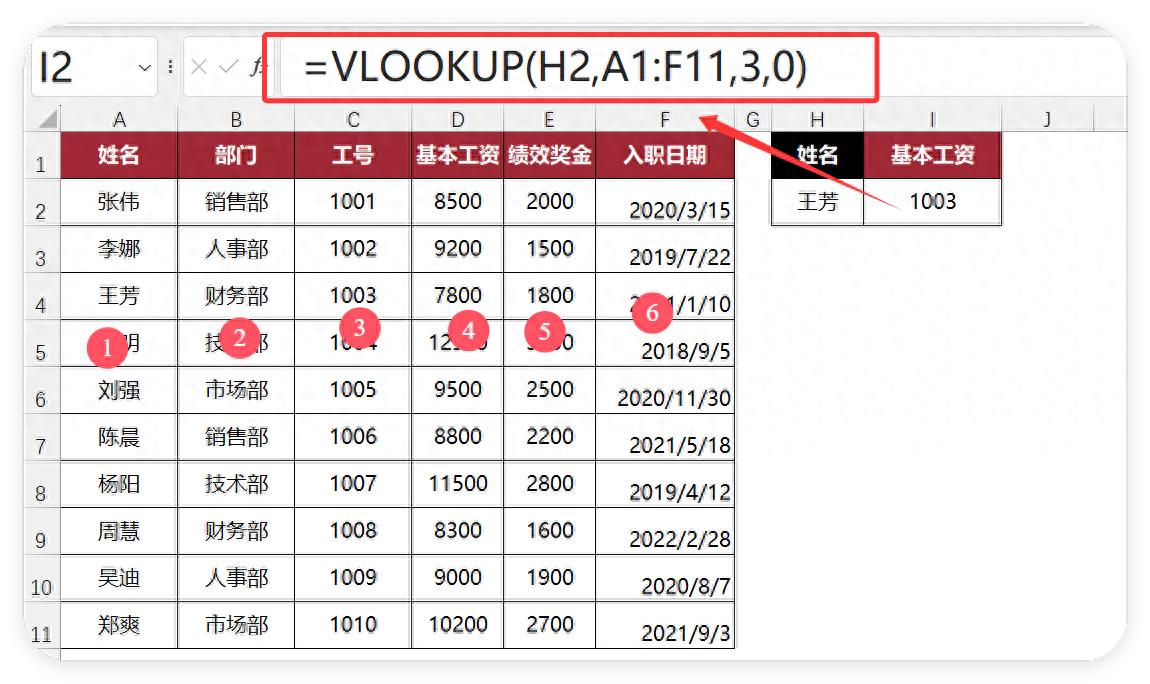
参数详解:
1、"王芳":要查找的员工姓名
2、A2:F11:查找范围(必须包含姓名列和要返回的列)
3、4:返回第4列(基本工资列)
4、0:精确匹配
注意事项:
- 如果姓名写错会返回#N/A错误
- 可以用IFERROR美化:=IFERROR(VLOOKUP(...),"查无此人")
- 下拉填充时记得锁定区域:$A$2:$F$11
二、返回多列数据
场景:需要同时查"赵明"的基本工资和绩效奖金
公式(工资):
=VLOOKUP("赵明",$A$2:$F$11,4,0)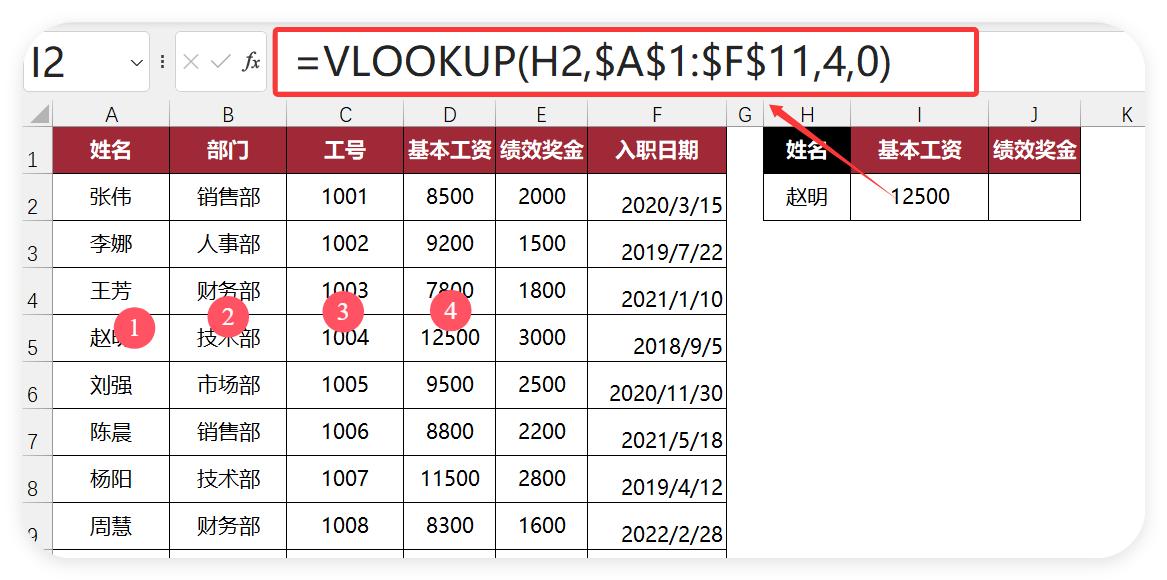
公式(奖金):
=VLOOKUP("赵明",$A$2:$F$11,5,0)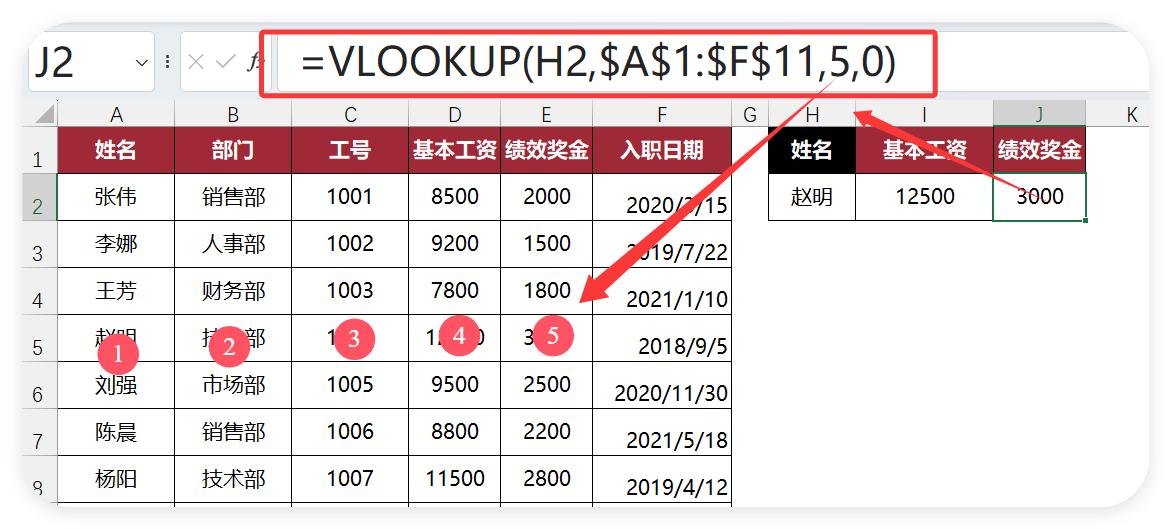
技巧:
(1)两个公式只有列号不同(4和5)
(2)使用COLUMN函数可以自动调整列号:
因为基本工资在表格是D1单元格,排在第4,用COLUMN(D1)来表示4。
=VLOOKUP("赵明",$A$2:$F$11,COLUMN(D1),0)(公式向右拖动时自动变成5)
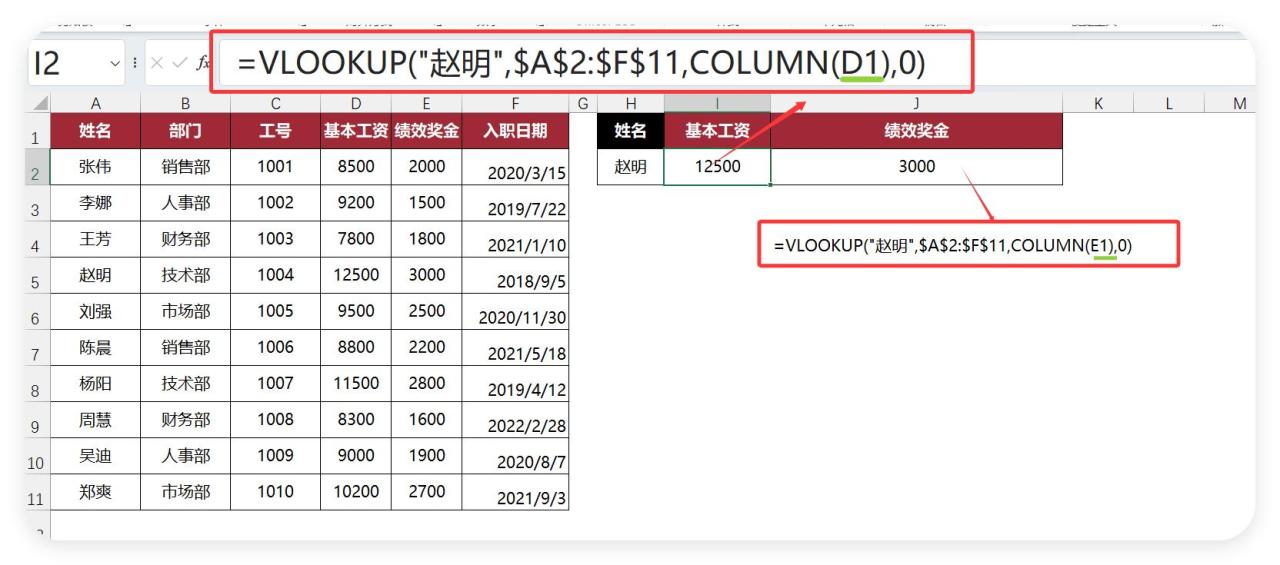
三、使用通配符查找
场景:只记得员工姓"周",不记得全名,找出所有信息。
公式:
=VLOOKUP("周*",$A$2:$F$11,COLUMN(A1),0)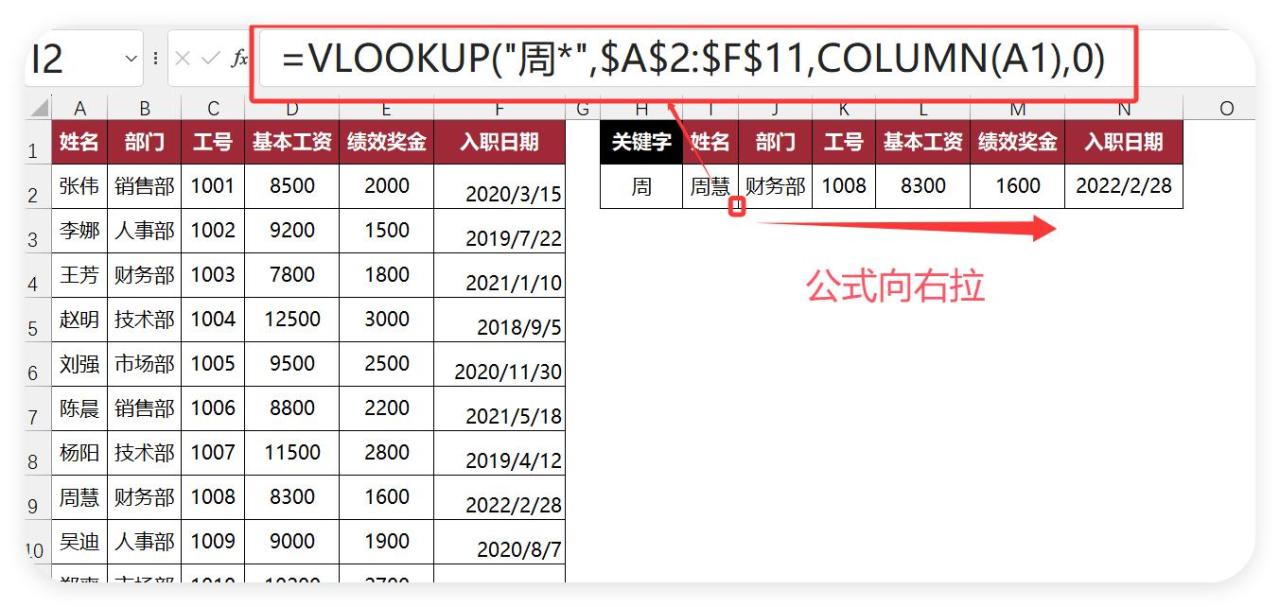
参数说明:
- "周*":*代表任意多个字符
- ?代表单个字符,如"周?"可以找"周慧"但找不到"周慧敏"
四、近似匹配(区间查找)
场景:根据业绩分数自动匹配提成比例
新增提成比例表:
| 业绩下限 | 提成比例 |
| 0 | 5% |
| 1800 | 8% |
| 2500 | 12% |
公式:
=VLOOKUP(E2,$I$1:$J$4,2,TRUE)
关键点:
(1)必须用TRUE或1表示近似匹配
(2)第一列必须升序排列
五、逆向查找(从左往右查)
场景:知道工号1005,要查对应姓名
传统方法:
=INDEX(A2:A11,MATCH(H2,C2:C11,0))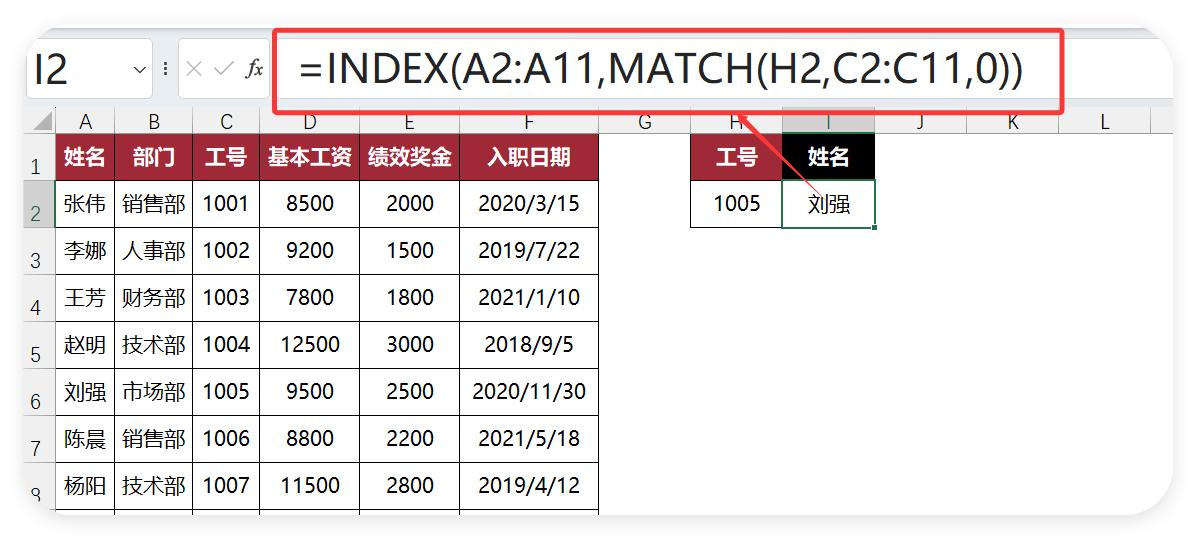
VLOOKUP取巧法:
=VLOOKUP(H2,IF({1,0},C2:C11,A2:A11),2,FALSE)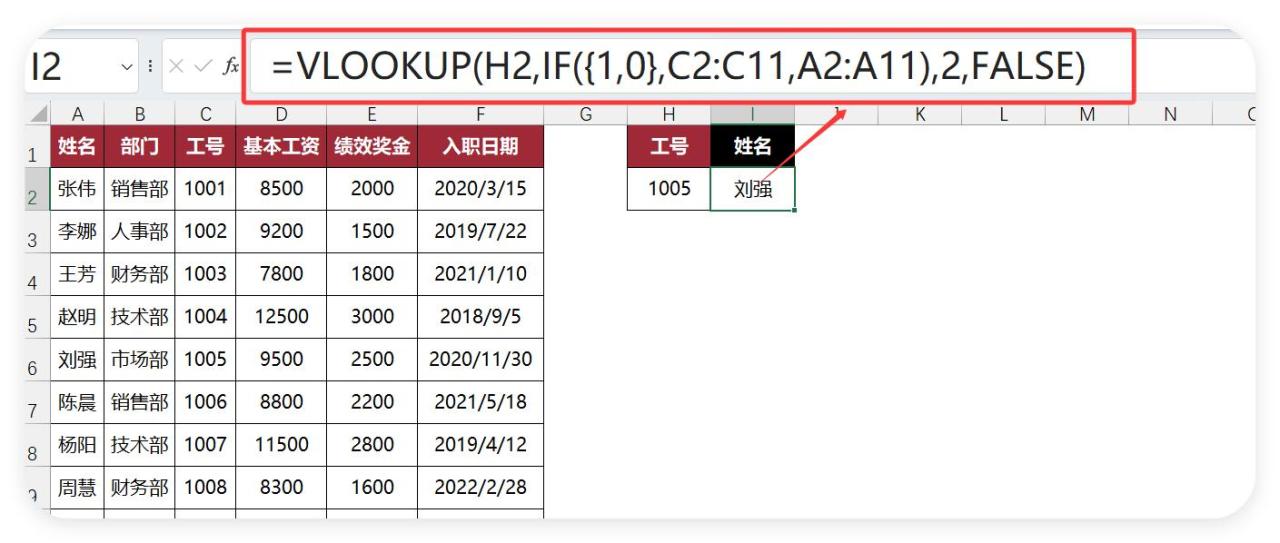
原理:用IF函数重构数组,把工号列放到姓名列前面.(相当于组成临时表格)
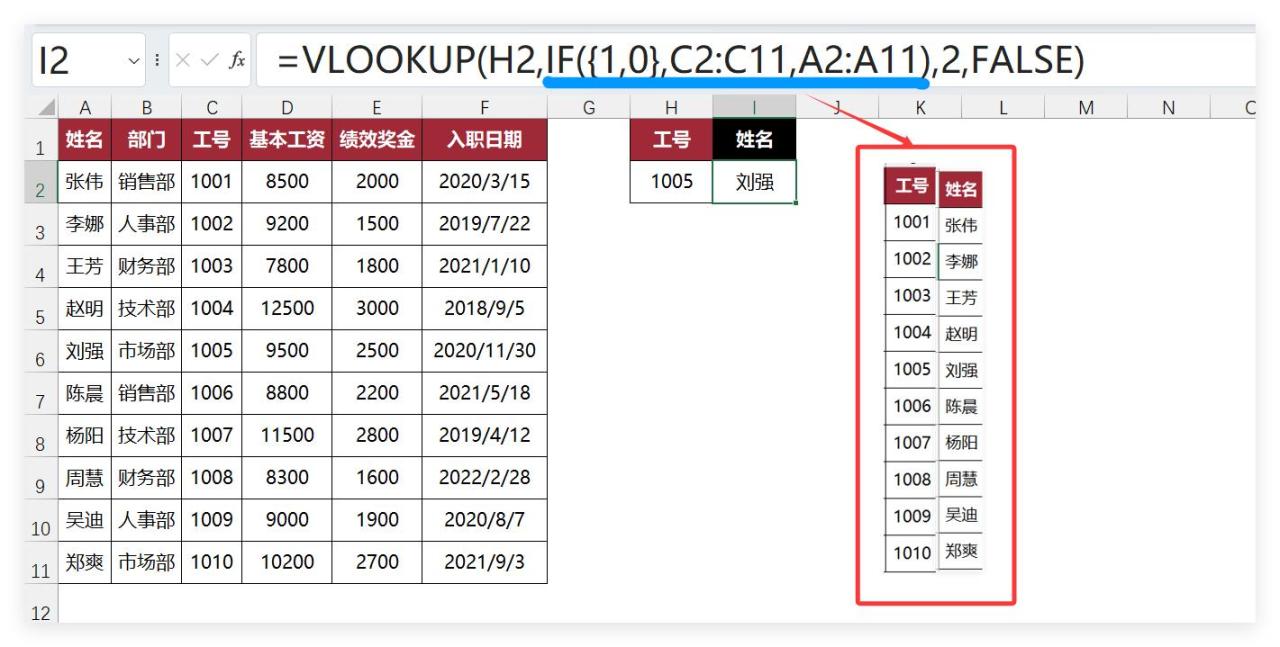
总结
VLOOKUP是Excel最强大的查询函数,掌握这5种用法就能解决90%的数据查找问题。
基础查询是根本,
多列返回提高效率,
通配符应对模糊查询,
近似匹配处理区间判断,
逆向查找突破列序限制。
建议收藏本文,遇到问题时对照案例直接套用。记住:实践出真知,赶快打开Excel试试吧!


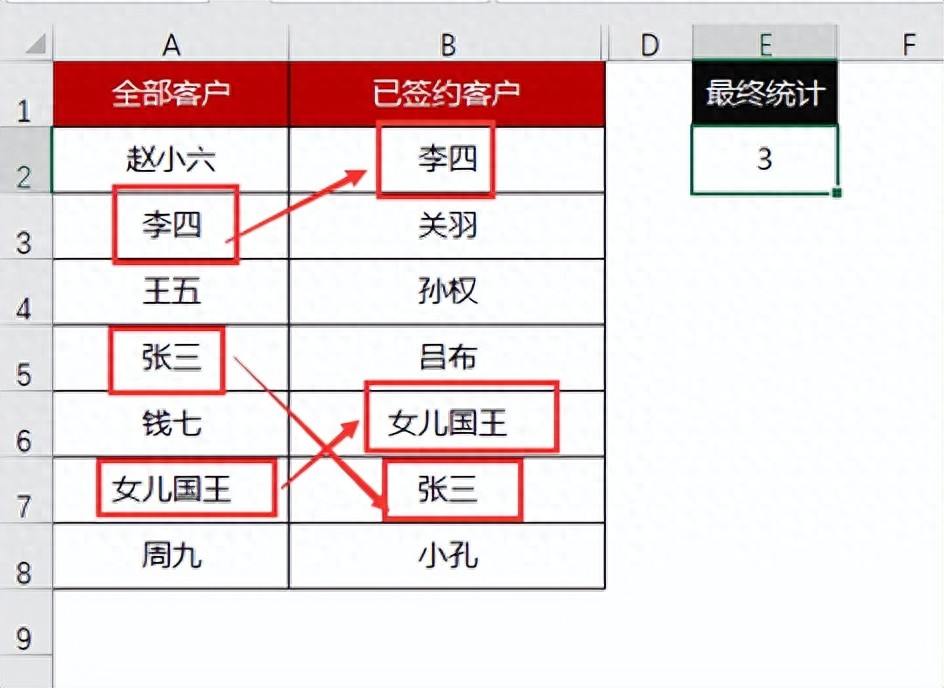
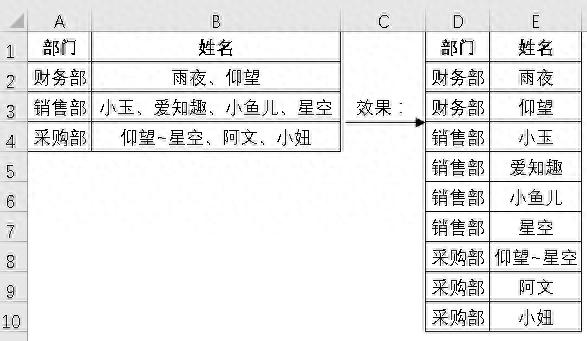

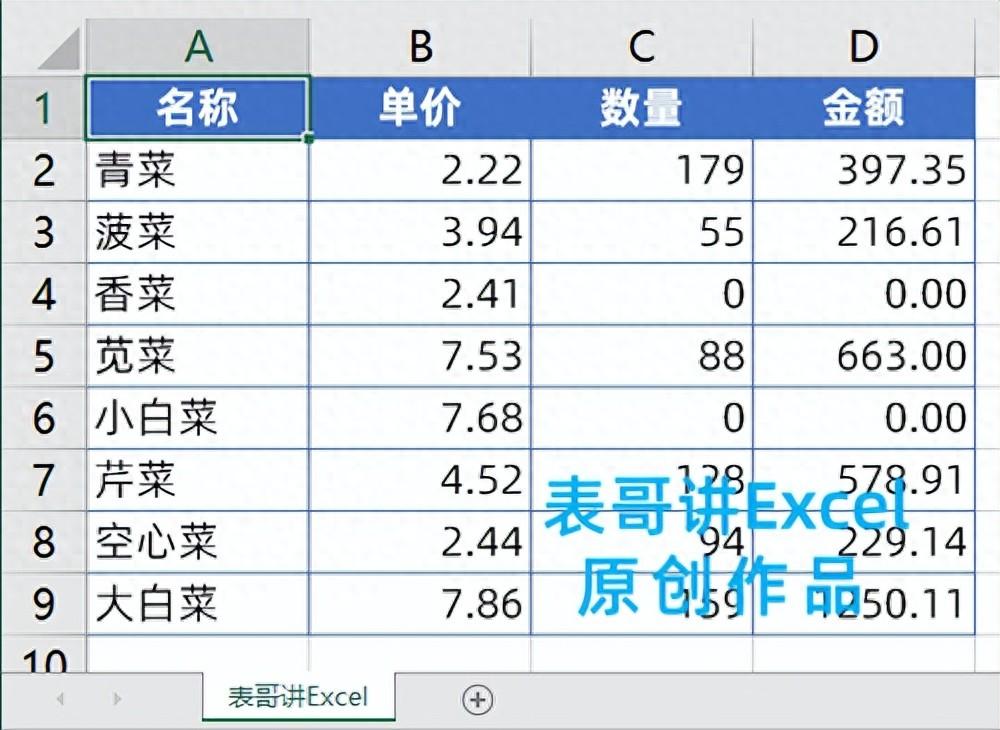
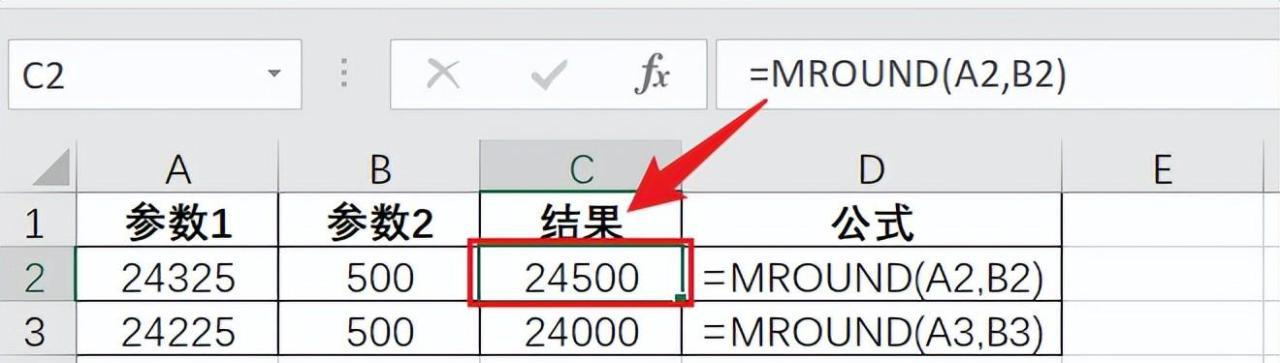
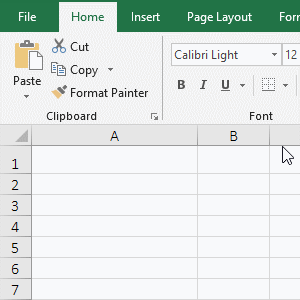
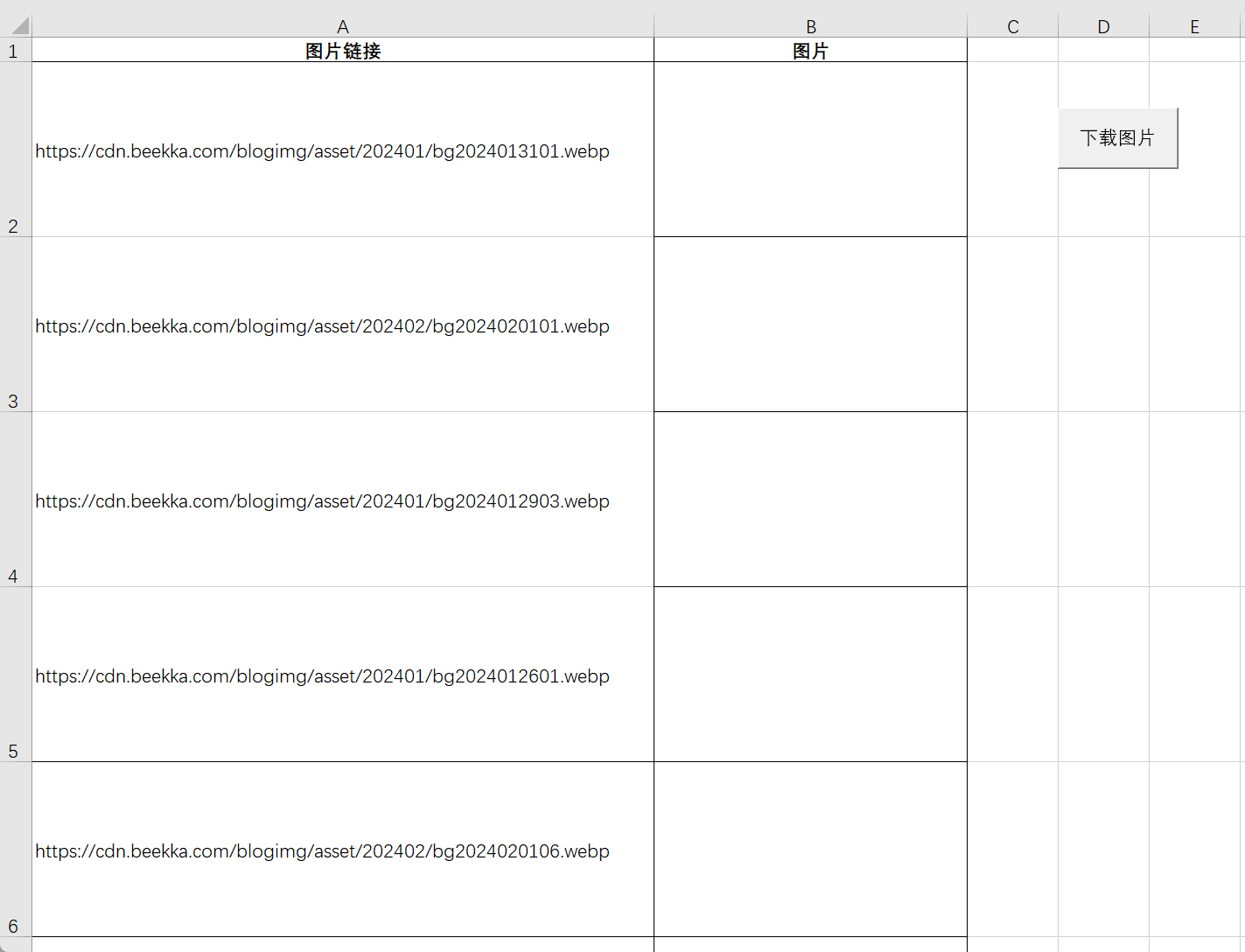
评论 (0)